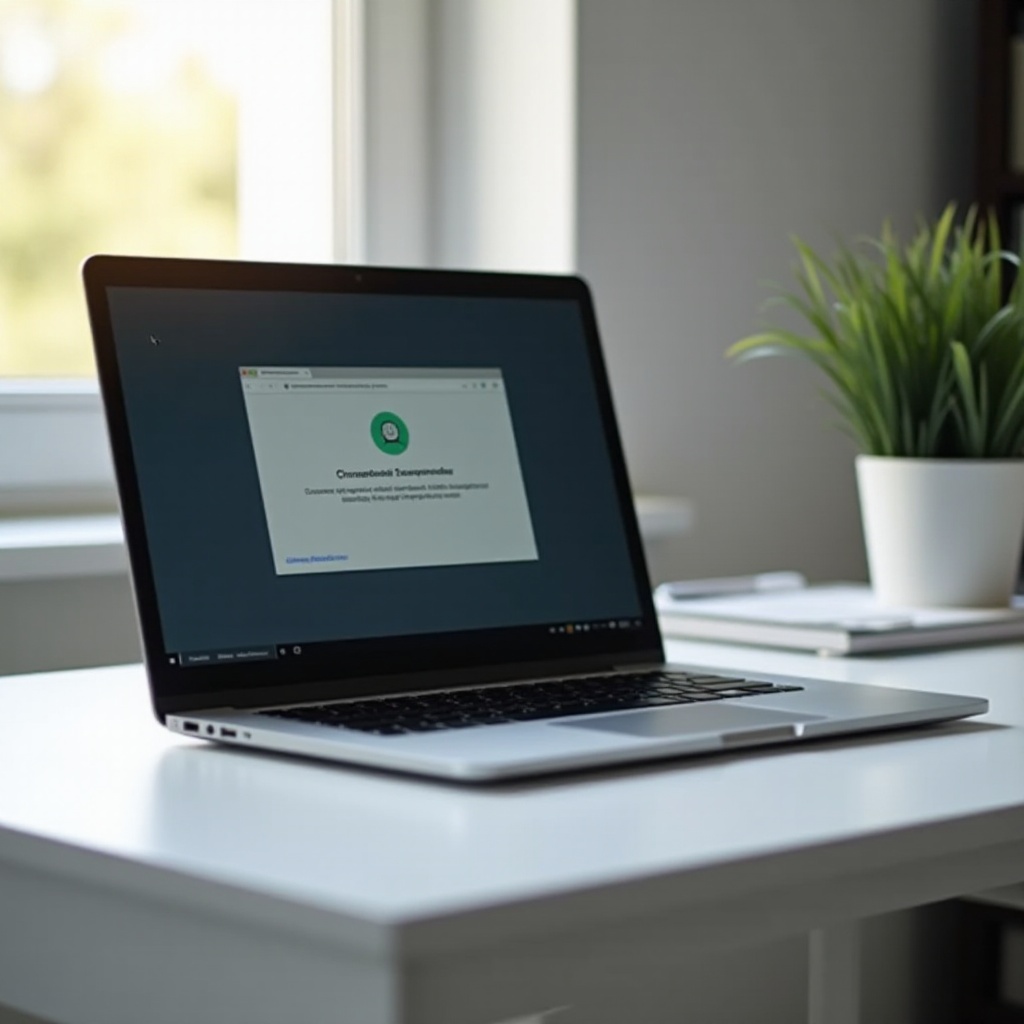Въведение
Изтриването на Samsung таблет може да изглежда обезпокоително, но е необходимо за защита на вашите данни и за да се уверите, че устройството ви работи гладко. Трябва да извършите фабрично нулиране, преди да продадете таблета си или когато разрешавате постоянни проблеми. Това комплексно ръководство ще ви преведе през всяка стъпка, за да осигурите успешно и сигурно изтриване, покривайки множество методи и допълнителни съвети за сигурност. Нека започнем с разбирането защо трябва да изтриете вашия Samsung таблет.

Защо трябва да изтриете таблета си
Изтриването на вашия Samsung таблет обслужва няколко важни цели. Първо, помага за защитата на личната ви информация, ако планирате да продадете или подарите устройството си. Фабричното нулиране напълно изтрива всички данни, като гарантира, че нищо не остава, което би могло да компрометира вашата поверителност.
На второ място, изтриването на таблета може да реши софтуерни проблеми. С течение на времето таблетите могат да натрупат ненужни файлове, което води до забавено изпълнение. Фабричното нулиране може да освежи устройството, правейки го по-ефективно.
Накрая, в случаите, когато таблетът ви е изгубен или откраднат, изпълнението на дистанционно изтриване на данни може да предотврати неоторизиран достъп до вашата чувствителна информация. Изтриването на таблета не е само за изтриване на файлове; става въпрос за поемане на контрол върху вашата дигитална сигурност и поддържане на оптимално изпълнение на устройството.
Подготовка на таблета за изтриване
Преди да изтриете вашия Samsung таблет, е от съществено значение да се подготвите адекватно. Започнете с архивиране на вашите важни данни. Samsung Cloud или Google Drive са отлични опции за безопасно съхранение на контакти, снимки и файлове. Осигуряването на пълно архивиране помага да се избегне загубата на данни след фабричното нулиране.
След това излезте от вашите профили. Излезте от Google, Samsung и всички други акаунти, синхронизирани с вашето устройство. Тази стъпка е критична, тъй като изключва устройството от вашите акаунти и помага да се предотвратят всякакви усложнения по време на процеса на нулиране.
Освен това, добра идея е да заредите таблета си. Уверете се, че има поне 50% живот на батерията или го дръжте включен по време на нулирането. Неочаквано изключване по време на процеса може да доведе до усложнения.
Накрая, премахнете всяко външно съхранение, като например microSD карти, за да защитите данните им от изтриване. След като вашият таблет е подготвен, нека навлезем в стъпка по стъпка ръководството за неговото изтриване.

Стъпка по стъпка ръководство за изтриване на вашия Samsung таблет
Достъп до менюто с настройки
- Включете вашия Samsung таблет.
- Плъзнете надолу от горния край на екрана, за да отворите панела за уведомления.
- Докоснете иконата със зъбно колело, за да отворите менюто “Настройки”.
Изпълнение на фабрично нулиране на данни
- В менюто “Настройки” превъртете надолу и изберете “Общо управление”.
- Докоснете “Нулиране”.
- Изберете “Фабрично нулиране на данни”.
- Прегледайте информацията на екрана, след което докоснете “Нулиране” или “Изтрий всичко”, за да продължите.
- Ако бъде подканено, въведете вашата парола, ПИН или модел.
Потвърждаване на изтриването
- Докоснете “Изтрий всичко” или “Потвърдете” (в зависимост от модела).
- Процесът на нулиране ще започне и таблета ще се рестартира автоматично.
- След рестартирането таблета ще бъде възстановен до фабричните настройки.
Ето го! Вашето устройство сега е чисто и готово за нов старт. Но какво ако не можете да получите достъп до таблета си?

Използване на Samsung’s Find My Mobile за дистанционно изтриване
В ситуации, когато не можете да получите достъп до вашето устройство, функцијата Find My Mobile на Samsung може да бъде изключително полезна.
Настройване на Find My Mobile
- Отидете в “Настройки” на вашия Samsung таблет.
- Изберете “Биометрия и сигурност”.
- Докоснете “Find My Mobile” и следвайте указанията за настройка.
Дистанционно изтриване на данни
- Посетете уебсайта Find My Mobile.
- Влезте с вашия Samsung акаунт.
- Изберете вашето устройство от списъка.
- Кликнете “Изтриване на данни” и следвайте потвърдителните подкани.
Тази дистанционна опция е особено полезна, ако устройството ви е изгубено или откраднато. За подобрена защита нека обсъдим допълнителни мерки за сигурност, които можете да предприемете.
Подобрени мерки за сигурност
Понякога са необходими по-здрави мерки за сигурност, особено ако се занимавате със чувствителни данни.
Криптиране на данни
Преди да изпълните нулиране, можете да криптирате таблета, за да добавите допълнителен слой сигурност. Отидете в “Настройки” > “Сигурност” > “Криптиране на таблета” и следвайте инструкциите.
Използване на инструменти за изтриване на данни от трети страни
За тези, които се нуждаят от пълно изтриване, приложения като CCleaner или Dr. Fone предлагат разширени функции за изтриване на данни. Тези инструменти осигуряват, че данните не могат да бъдат възстановени.
Дори с подробна подготовка, проблеми могат да възникнат по време на процеса на изтриване. Нека разгледаме често срещани проблеми и техните решения.
Отстраняване на често срещани проблеми
Затруднено нулиране
Ако процесът на нулиране изглежда забавен, опитайте да рестартирате таблета, като натиснете и задържите бутоните за захранване и намаляване на звука едновременно, докато се рестартира.
Забравени пароли или проблеми със заключването на екрана
Ако не можете да си спомните паролата на таблета, използвайте функцията Find My Mobile, за да отключите устройството и да продължите с нулирането.
Проблеми с премахването на Google акаунта
Понякога устройството може да бъде свързано с Google акаунт, което предизвиква проблеми по време на фабричното нулиране. Премахнете вашия Google акаунт под “Настройки” > “Акаунти” > “Google” и продължете с нулирането.
Нулирането на устройство не означава, че вашата работа е приключила. Нека обсъдим стъпките след нулиране.
Стъпки след нулиране
Настройка на таблета
След успешно нулиране можете да настроите таблета като ново устройство. Следвайте указанията на екрана, за да влезете с вашия Google или Samsung акаунт и да възстановите вашите данни от архива.
Подготовка за продажба или рециклиране
Преди да продадете или рециклирате, уверете се, че таблета е чист и свободен от лични данни. Включете основните аксесоари и обмислете да го нулирате още веднъж като предпазна мярка.
Заключение
Изтриването на вашия Samsung таблет е лесен процес, който предпазва вашите данни и поддържа производителността на устройството. Следвайки този наръчник, можете да осигурите успешно нулиране, независимо дали се подготвяте за продажба, решавате проблеми или защитавате вашите данни.
Често задавани въпроси
Мога ли да изтрия моя Samsung таблет без парола?
Да, можете да използвате функцията Find My Mobile на Samsung, за да изтриете таблета дистанционно без нужда от парола.
Ще премахне ли фабричното нулиране всички мои данни завинаги?
Фабричното нулиране премахва всички лични данни от устройството, но за по-добра сигурност, обмислете използването на криптиране или инструменти на трети страни за изтриване.
Какво да направя, ако моят таблет не се рестартира?
Опитайте да рестартирате таблета, уверете се, че е зареден, или използвайте функцията Find My Mobile, за да извършите дистанционно нулиране.